Documents and Settings — это папка в операционной системе Windows, которая хранит данные и настройки пользователей. Она может занимать значительное количество места на жестком диске и со временем накапливать ненужные файлы, которые замедляют работу компьютера. В этой статье мы рассмотрим несколько методов очистки папки Documents and Settings и освобождения дискового пространства.
Первым методом очистки является удаление временных файлов и папок, кэша и ненужных программ. Второй метод включает перенос данных и настроек на другой диск или в облако. И, наконец, мы рассмотрим, как вручную выбрать и удалить ненужные файлы и папки в Documents and Settings.
Если ваш компьютер начал работать медленно или у вас заканчивается место на жестком диске, не пропустите эту статью, чтобы узнать, как эффективно очистить папку Documents and Settings и улучшить производительность вашего компьютера.
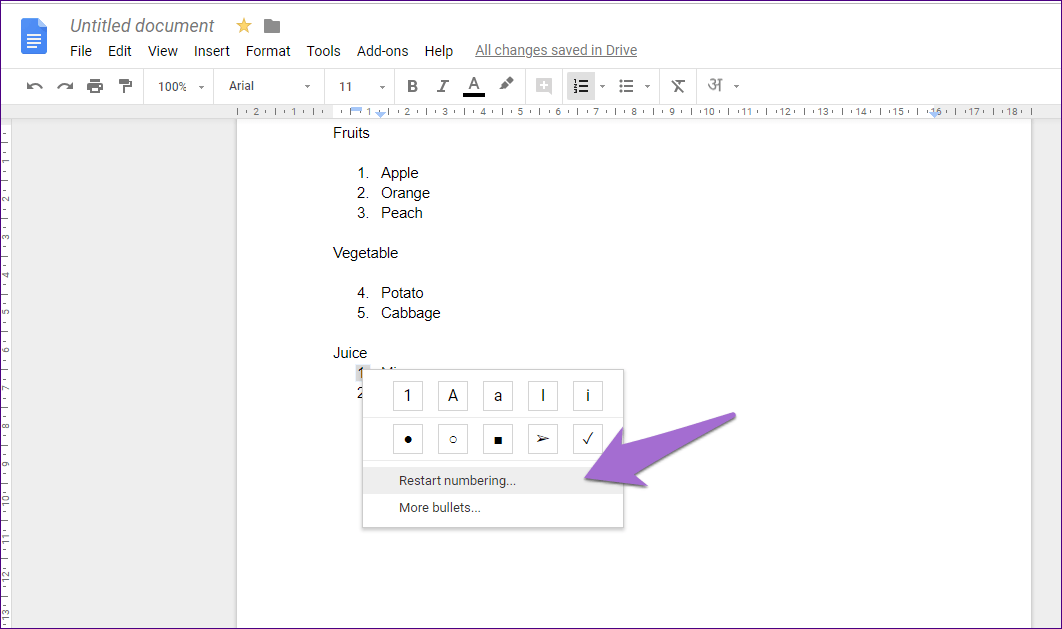
Понимание папки «documents and settings»
Папка «documents and settings» (документы и настройки) является одной из основных системных папок в операционных системах Windows. Она содержит информацию и настройки для каждого пользователя, зарегистрированного на компьютере. Папка «documents and settings» расположена в корневом каталоге системного диска (обычно диск C) и имеет различные подпапки для каждого пользователя.
Основные подпапки в папке «documents and settings» включают:
- Подпапка пользователя: каждый пользователь имеет свою собственную подпапку, названную его именем или логином. В этой подпапке хранятся документы пользователя, включая документы, загруженные из Интернета, файлы, сохраненные на рабочем столе, а также настройки и данные, связанные с этим пользователем.
- Подпапка «Все пользователи»: эта подпапка содержит общие настройки и данные, доступные для всех пользователей компьютера. Здесь могут храниться общие документы, настройки программ и другие файлы, доступные для всех пользователей.
- Подпапка «Default User»: эта подпапка содержит профиль пользователя, который используется в качестве шаблона при создании новых пользователей на компьютере. Здесь можно задать общие настройки и предустановки для новых пользователей.
Папка «documents and settings» имеет ограниченный доступ для обычных пользователей, чтобы обеспечить безопасность данных и настроек. Однако администратор компьютера может получить доступ к этой папке и вносить изменения в нее, если это необходимо.
Важно отметить, что в некоторых более новых версиях операционной системы Windows, таких как Windows 7, Windows 8 и Windows 10, папка «documents and settings» была заменена на папку «Users» (пользователи), которая имеет аналогичную структуру и функциональность.
Зачем нужно очищать папку «documents and settings»
Папка «Documents and Settings» является одной из самых важных в операционной системе Windows, так как она содержит данные и настройки пользователей. Однако, со временем эта папка может заполниться лишними файлами и данными, что может привести к ухудшению производительности компьютера. Поэтому регулярная очистка папки «Documents and Settings» является необходимой процедурой для поддержания оптимальной работы операционной системы.
Основные причины для очистки папки «Documents and Settings»
- Освобождение дискового пространства: Папка «Documents and Settings» может занимать значительное количество места на жестком диске. Удаление лишних файлов и папок поможет освободить дисковое пространство и улучшить производительность компьютера.
- Улучшение производительности: Чем больше файлов и данных находится в папке «Documents and Settings», тем дольше может занимать время доступа к этим файлам. Очистка папки поможет ускорить доступ к необходимым данным и повысить общую производительность системы.
- Повышение безопасности: В папке «Documents and Settings» могут храниться личные данные пользователей, такие как история браузера, файлы cookies и другие конфиденциальные файлы. Очистка папки поможет убедиться, что эти данные не попадут в руки посторонних.
Как очистить папку «Documents and Settings»
Для очистки папки «Documents and Settings» можно воспользоваться встроенными инструментами операционной системы или сторонними программами.
- Встроенные инструменты: Операционная система Windows предоставляет инструменты для очистки временных файлов и папок. Для этого можно воспользоваться встроенной программой «Диспетчер дисков» или выполнить команду «cleanmgr» в командной строке.
- Сторонние программы: Существует множество программ, которые предназначены специально для очистки папки «Documents and Settings». Некоторые из них предлагают более продвинутые функции, такие как поиск и удаление дубликатов файлов, очистка реестра и т. д.
Важно отметить, что перед тем, как очистить папку «Documents and Settings», рекомендуется создать резервные копии всех важных данных, чтобы в случае возникновения проблем можно было восстановить систему.
В итоге, очистка папки «Documents and Settings» является важной процедурой для поддержания оптимальной работы операционной системы Windows. Она помогает освободить дисковое пространство, улучшить производительность и повысить безопасность компьютера. Существует несколько способов очистки этой папки, включая использование встроенных инструментов операционной системы или сторонних программ. Однако, перед очисткой необходимо создать резервные копии данных для обеспечения безопасности системы.
Подготовка к очистке
Прежде чем приступить к очистке папки «Documents and Settings» на компьютере, необходимо выполнить несколько подготовительных шагов. Эти шаги помогут вам сохранить важные данные и избежать потери информации.
1. Создайте резервные копии
Перед началом очистки рекомендуется создать резервные копии всех важных файлов и папок, которые находятся в папке «Documents and Settings». Это позволит вам вернуться к предыдущему состоянию, если что-то пойдет не так.
2. Перенесите необходимые данные
Проанализируйте содержимое папки «Documents and Settings» и определите, какие файлы и папки вам действительно нужны. Перенесите их в другое безопасное место, например, на внешний жесткий диск или в облачное хранилище. Это поможет вам сохранить важную информацию и очистить папку от ненужных файлов.
3. Откройте папку с правами администратора
Для полноценной очистки папки «Documents and Settings» требуются права администратора. Чтобы получить доступ к этой папке, откройте проводник с правами администратора. Для этого щелкните правой кнопкой мыши по ярлыку «Проводник» на рабочем столе или в меню «Пуск» и выберите «Запуск от имени администратора».
4. Очистка временных файлов
Перед удалением папки «Documents and Settings» рекомендуется очистить временные файлы, которые могут занимать дополнительное место на жестком диске. Для этого откройте папку «Temp» внутри папки «Documents and Settings» и удалите все файлы из нее.
5. Проверьте наличие скрытых файлов и папок
Убедитесь, что вы видите скрытые файлы и папки, чтобы исключить возможность пропуска важных данных при очистке. Для этого откройте проводник, выберите вкладку «Вид» и установите флажок напротив «Скрытые элементы».
6. Проверьте наличие защищенных файлов и папок
Проверьте, есть ли в папке «Documents and Settings» защищенные файлы и папки, к которым у вас нет доступа. Важно убедиться, что вы не удаляете важные системные файлы или файлы других пользователей. Если вы не уверены в назначении файла или папки, лучше оставьте их нетронутыми.
После выполнения всех подготовительных шагов вы будете готовы к очистке папки «Documents and Settings» на вашем компьютере. Обратите внимание, что эти шаги позволяют минимизировать риск потери данных и сохранить важную информацию. Будьте внимательны и осторожны при удалении файлов и папок, чтобы не повредить работу системы.
Как очистить папку «documents and settings»
Папка «Documents and Settings» является одной из основных системных папок в операционной системе Windows. В ней хранятся данные пользователей, такие как профили, настройки, временные файлы и другие системные данные. Очистка этой папки может помочь восстановить пространство на диске и повысить производительность компьютера.
Вот несколько шагов, которые помогут вам очистить папку «Documents and Settings»:
1. Проверьте права доступа
Перед тем как начать очистку папки, убедитесь, что у вас есть права администратора на компьютере. Иначе некоторые файлы и папки могут быть недоступны для удаления.
2. Удалите ненужные профили пользователей
В папке «Documents and Settings» находятся папки с профилями всех пользователей, когда-либо входивших в систему. Если у вас есть учетные записи пользователей, которые больше не используются, вы можете безопасно удалить их папки. Это освободит место на диске и упростит навигацию.
3. Очистите временные файлы
Временные файлы, такие как кэш браузера, временные файлы установщиков программ и другие временные данные, могут занимать значительное пространство на диске. Откройте каждую папку пользователя в «Documents and Settings» и удалите все ненужные временные файлы.
4. Удалите старые резервные копии
Если вы используете функцию резервного копирования в Windows, то папка «Documents and Settings» может содержать старые резервные копии профилей пользователей. Удалите все старые резервные копии, которые больше не нужны.
5. Очистите корзину
Папка «Documents and Settings» может содержать файлы, которые были удалены, но все еще находятся в корзине. Очистите корзину, чтобы окончательно удалить эти файлы и освободить место на диске.
Помните, что при удалении файлов и папок из папки «Documents and Settings» будьте осторожны, чтобы не удалить важные системные файлы. Если вы не уверены, лучше создайте резервную копию или проконсультируйтесь с опытным пользователем или специалистом.
Проверка результатов очистки
После проведения процедуры очистки папки «Documents and Settings» важно проверить результаты, чтобы убедиться, что все ненужные файлы и папки были успешно удалены. Это позволит освободить дополнительное место на жестком диске и повысить общую производительность компьютера.
Вот несколько шагов, которые можно предпринять для проверки результатов очистки папки «Documents and Settings»:
1. Просмотр содержимого папки «Documents and Settings»
Первым делом можно открыть папку «Documents and Settings» и проверить ее содержимое. В идеале, после очистки в этой папке должны остаться только папки пользователей, аккаунты которых вы хотите сохранить. Если вы обнаружите какие-либо другие файлы или папки, это может указывать на неудачную очистку.
2. Проверка свободного места на диске
Другой способ проверить результаты очистки папки «Documents and Settings» — это проверить свободное место на жестком диске. Если очистка была успешной, вы должны увидеть, что количество свободного места увеличилось. Это связано с тем, что удаление ненужных файлов и папок освобождает место на диске.
3. Проверка производительности компьютера
Также можно проверить общую производительность компьютера после очистки папки «Documents and Settings». Если удаление ненужных файлов и папок помогло ускорить работу компьютера, это будет явным признаком успешной очистки. Обратите внимание на скорость загрузки операционной системы, запуск приложений и выполнение других задач.
4. Резервное копирование данных
Не забывайте делать резервные копии важных файлов и папок перед проведением очистки папки «Documents and Settings». В случае непредвиденных проблем или ошибок вы сможете восстановить необходимые данные. Резервное копирование является важным шагом, который поможет избежать потери данных.
Проверка результатов очистки папки «Documents and Settings» поможет убедиться в успешном удалении ненужных файлов и папок, а также в повышении производительности компьютера. Следуйте указанным выше шагам и в случае обнаружения проблем обратитесь за помощью к специалисту или проведите дополнительные мероприятия для очистки.
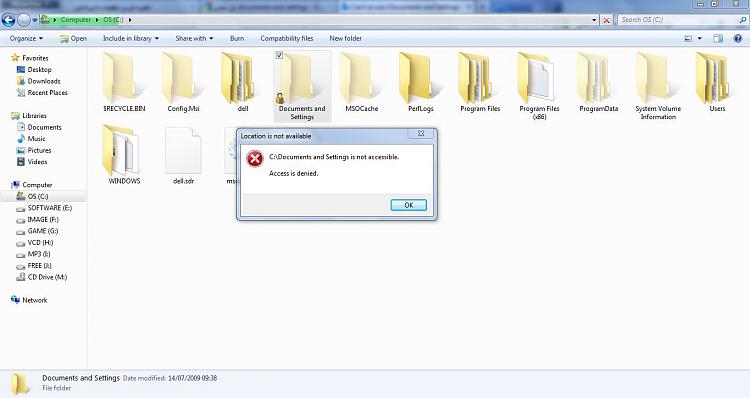
Регулярное обслуживание папки «documents and settings»
Папка «documents and settings» является одной из ключевых папок в операционной системе Windows. В ней хранятся профили пользователей, история работы с компьютером, настройки и другая важная информация. Поэтому регулярное обслуживание этой папки является важной задачей для поддержания оптимальной работы системы.
Почему важно обслуживать папку «documents and settings»
Папка «documents and settings» содержит множество файлов и папок, которые накапливаются со временем. Это может привести к ухудшению производительности системы, так как операционная система будет тратить больше времени на обработку и поиск нужных файлов. Кроме того, устаревшие и неиспользуемые файлы могут занимать дополнительное место на жестком диске, что может привести к его перегруженности и замедлению работы всей системы.
Как регулярно обслуживать папку «documents and settings»
Для регулярного обслуживания папки «documents and settings» можно выполнить несколько простых действий:
- Удаление неиспользуемых профилей пользователей: Если на компьютере есть учетные записи пользователей, которые больше не используются, их профили можно удалить. Это позволит освободить место на жестком диске и улучшить производительность системы.
- Очистка временных файлов: Папка «Temp» внутри папки «documents and settings» содержит временные файлы, которые могут быть удалены безопасно. Очистка этой папки поможет освободить место на диске и ускорить работу системы.
- Удаление старых и неиспользуемых файлов: Внутри папки «documents and settings» могут быть файлы, которые больше не нужны. Это могут быть временные файлы, кэши браузеров, файлы логов и другие. Удаление этих файлов поможет освободить место на диске и улучшить производительность системы.
Регулярное обслуживание папки «documents and settings» с помощью специальных программ
Для облегчения процесса обслуживания папки «documents and settings» можно воспользоваться специальными программами, которые автоматизируют процесс удаления неиспользуемых файлов и очистки временных папок. Такие программы могут предлагать дополнительные функции, такие как удаление ненужных записей реестра и оптимизация работы системы.
Регулярное обслуживание папки «documents and settings» является важным шагом для поддержания оптимальной работы операционной системы Windows. Оно помогает освободить место на жестком диске, улучшить производительность системы и предотвратить возможные проблемы связанные с перегруженным диском.
